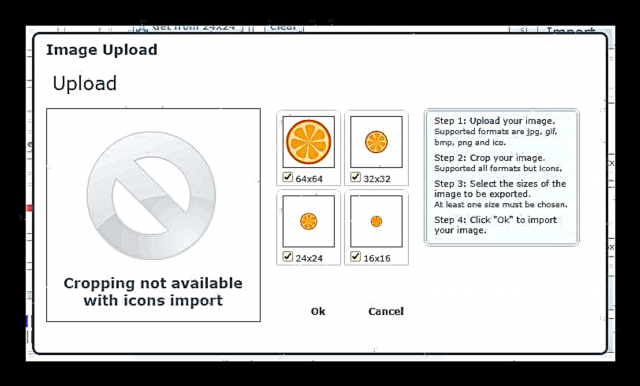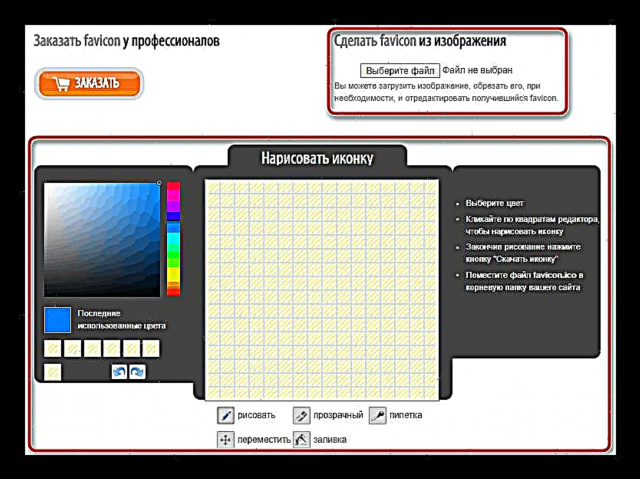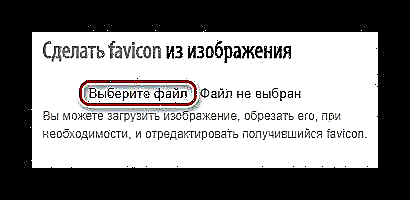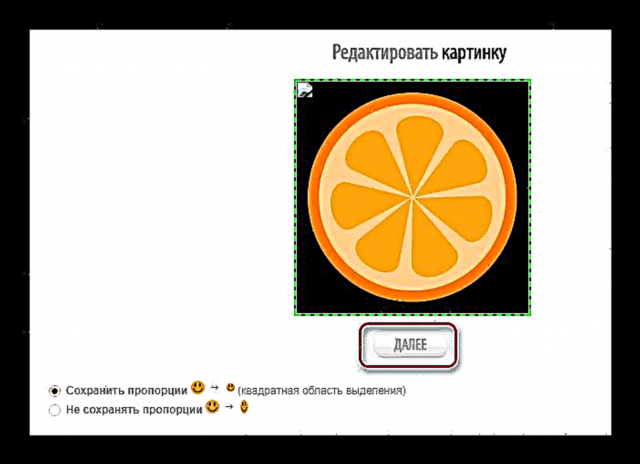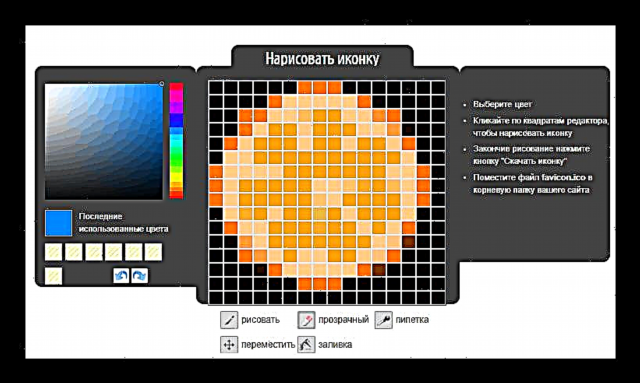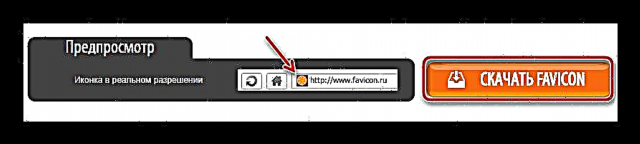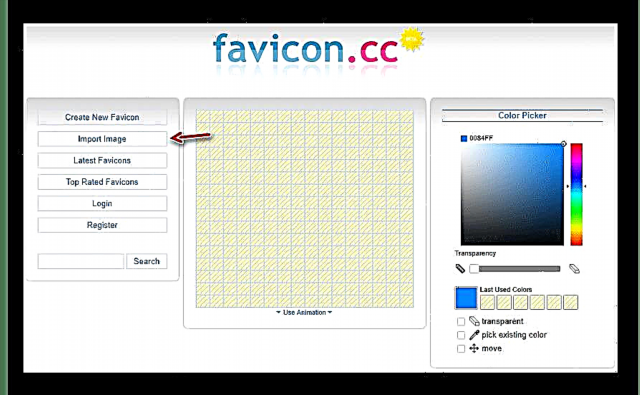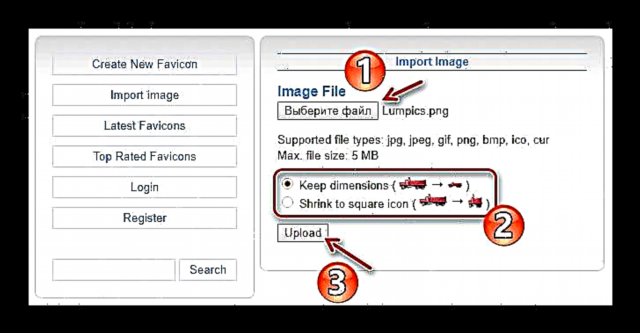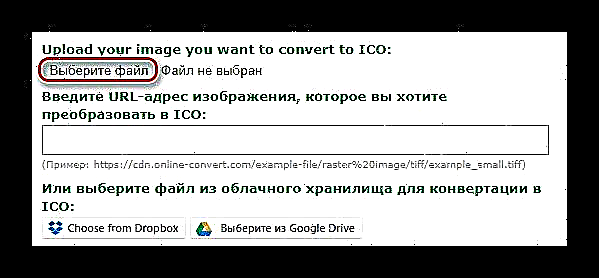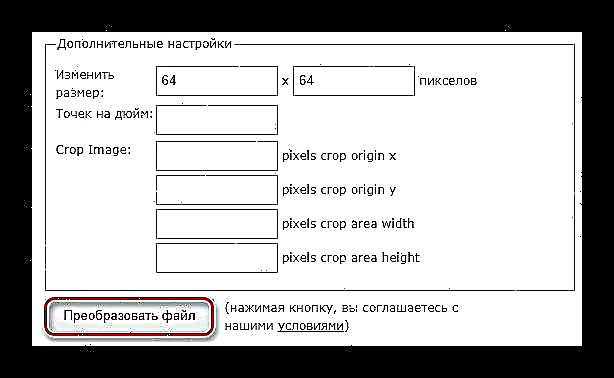Müasir veb saytların ayrılmaz bir hissəsi brauzer nişanları siyahısında müəyyən bir mənbəyi tez bir zamanda müəyyənləşdirməyə imkan verən Favicon işarəsidir. Kompüter proqramını özünəməxsus etiket olmadan təsəvvür etmək də çətindir. Eyni zamanda, bu vəziyyətdə saytlar və proqramları tamamilə açıq olmayan bir detal birləşdirir - ikisi də ICO formatında nişanlar istifadə edir.
Bu kiçik şəkillər həm xüsusi proqramlar sayəsində, həm də onlayn xidmətlərin köməyi ilə yaradıla bilər. Yeri gəlmişkən, bu cür məqsədlər üçün son dərəcə məşhurdur və bu məqalədə bir sıra bu kimi mənbələri nəzərdən keçirəcəyik.
İnternetdə bir ICO simgesini necə yaratmaq olar
Qrafika ilə işləmək veb xidmətlərin ən populyar kateqoriyası deyil, lakin nişanlar nəslinə gəldikdə, seçmək üçün mütləq bir şey var. Əməliyyat prinsipi ilə, bu cür mənbələri özünüz bir şəkil çəkdiyinizə və artıq bitmiş bir görüntüyü ICO-ya çevirməyə imkan verən saytlara bölmək olar. Ancaq əsasən, bütün sim generatorları hər ikisini təklif edir.
Metod 1: X-Icon Redaktor
Bu xidmət ICO şəkillərini yaratmaq üçün ən funksional bir həlldir. Veb tətbiqetməsi əl ilə ətraflı bir simge çəkməyə və ya əvvəlcədən hazırlanmış bir görüntüdən istifadə etməyə imkan verir. Alətin əsas üstünlüyü, 64 × 64 ölçülü qətnamə ilə şəkilləri ixrac etməkdir.
X-Icon Redaktor Online Xidməti
- X-Icon Redaktorunda kompüterinizdəki bir görüntüdən ICO simvolu yaratmaq üçün yuxarıdakı linki vurun və düyməni istifadə edin "İdxal".

- Açılan pəncərədə vurun "Yükləmə" və Explorer-də istədiyiniz şəkli seçin.
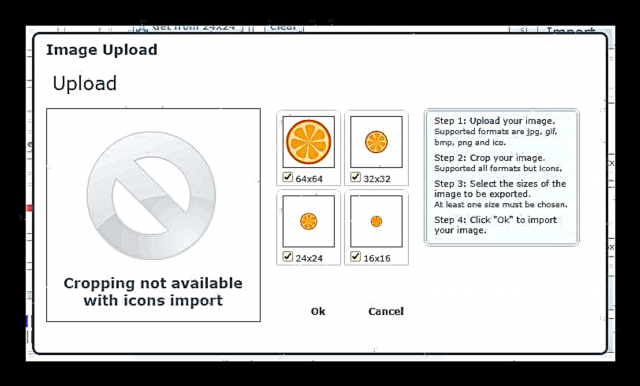
Gələcək simvolunun ölçüsünə qərar verin və vurun Ok. - Qurulmuş redaktorun alətlərindən istifadə etməklə nəticələnmiş simvolu dəyişə bilərsiniz. Üstəlik, bütün mövcud simge ölçüləri ilə fərdi olaraq işləməyə icazə verilir.

Eyni redaktorda sıfırdan bir şəkil yarada bilərsiniz.Nəticəni gözdən keçirmək üçün düyməni vurun. "Baxış", və bitmiş simvolu yükləmək üçün getmək üçün vurun "İxrac".
- Sonra, yazını vurun "İşarənizi ixrac edin" açılan pəncərədə və müvafiq uzantısı olan fayl kompüterinizin yaddaşında saxlanacaqdır.

Beləliklə, müxtəlif ölçülü eyni nişanlar bir dəsti yaratmaq lazımdırsa - tapa bilmədiyiniz bu məqsədlər üçün X-Icon Redaktorundan yaxşı heç nə yoxdur.
Metod 2: Favicon.ru
Lazım gələrsə, bir veb sayt üçün 16 × 16 ölçülü bir favikon ikonası yaradın, rusdilli onlayn xidmət Favicon.ru da əla bir vasitə ola bilər. Əvvəlki həll məsələsində olduğu kimi, burada hər pikseli ayrıca rəngləyən bir simge özünüz çəkə və ya bitmiş şəkildən favikon yarada bilərsiniz.
Favicon.ru onlayn xidməti
- Bütün lazımi vasitələr dərhal ICO generatorunun ana səhifəsində mövcuddur: yuxarıda bitmiş şəkli işarənin altına yükləmək üçün forma, aşağıda redaktor sahəsi var.
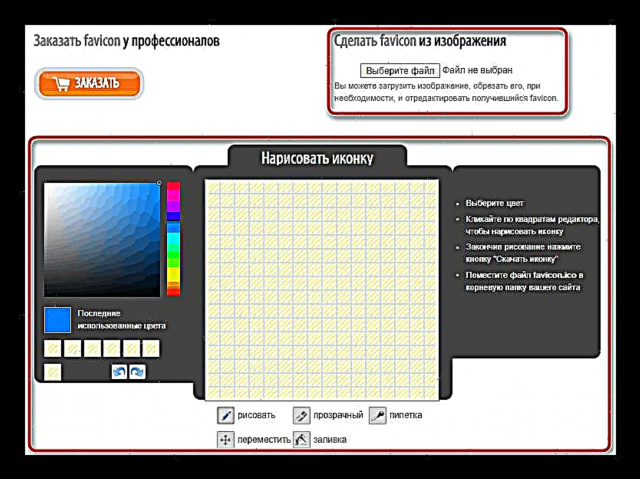
- Mövcud bir görüntü əsasında bir simge yaratmaq üçün düyməni vurun "Fayl seçin" başlığı altında "Görüntüdən favicon düzəldin".
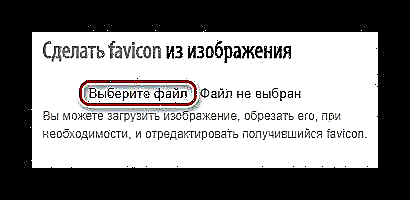
- Şəkli sayta yüklədikdən sonra zəruri hallarda əkin və vurun "Sonrakı".
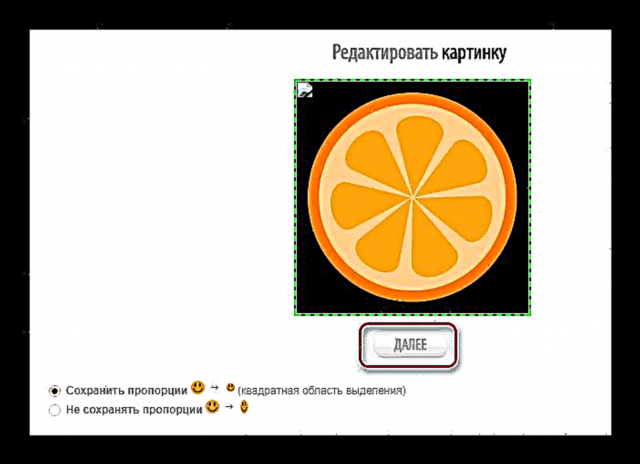
- İsterseniz, başlıq bölgəsində meydana gələn simvolu düzəldin "Bir simge çək".
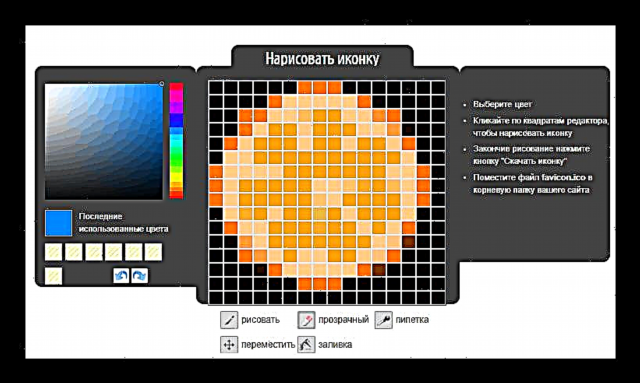
Eyni kətandan istifadə edərək, üzərində fərdi piksellər çəkərək ICO şəkilini özünüz çəkə bilərsiniz. - Sahənizdəki işinizin nəticəsini müşahidə etməyə dəvət olunur "Baxış". Burada şəkli düzəltdiyiniz zaman, kətan üzərində edilən hər bir dəyişiklik qeyd olunur.
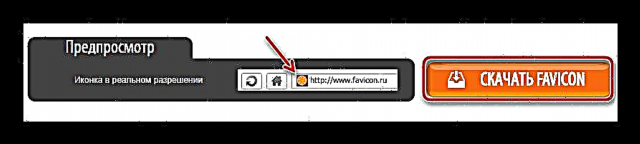
Kompüterinizə yükləmək üçün simge hazırlamaq üçün vurun “Favicon yükləyin”. - İndi açılan səhifədə yalnız düyməni basmaq qalır Yükləyin.

Nəticədə, 16 × 16 piksel təsvir olan ICO uzantısı olan bir fayl PC-də saxlanılır. Xidmət yalnız görüntünü kiçik bir nişana çevirmək üçün ehtiyac duyanlar üçün idealdır. Ancaq Favicon.ru-da təxəyyül göstərmək heç də qadağan deyil.
Üsul 3: Favicon.cc
Həm adı, həm də əməliyyat prinsipi ilə əvvəlki kimi, lakin daha da inkişaf etmiş bir simge generatoru. Adi 16 × 16 şəkillər yaratmaqla yanaşı, xidmət saytınız üçün cizgi favicon.ico-nu da çəkməyi asanlaşdırır. Bundan əlavə, resursda pulsuz yükləmək üçün minlərlə xüsusi nişanlar var.
Favicon.cc onlayn xidməti
- Yuxarıda təsvir olunan saytlarda olduğu kimi, əsas səhifədən Favicon.cc ilə işləməyə dəvət olunur.
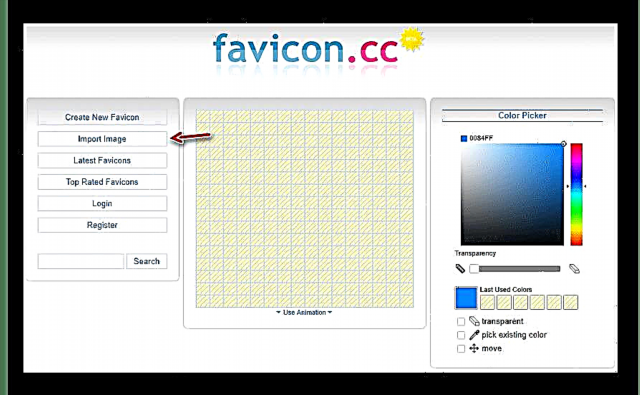
Sıfırdan bir simge yaratmaq istəyirsinizsə, interfeysin mərkəzi hissəsini tutan kətandan və sağdakı sütundakı vasitələrdən istifadə edə bilərsiniz.Yaxşı bir şəkli çevirmək üçün düyməni vurun "Şəkil İdxal et" soldakı menyuda.
- Düymədən istifadə "Fayl seçin" Explorer penceresinde istədiyiniz şəkli qeyd edin və yüklənmiş görüntünün nisbətlərini qoruyub saxlamağınızı göstərin ("Ölçüləri saxlayın"və ya onları bir meydanda yerləşdirin ("Kvadrat nişanına büz").
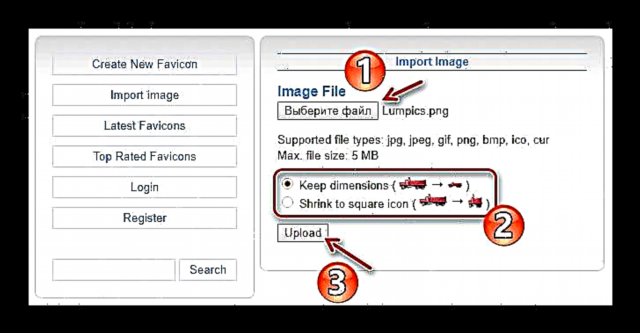
Sonra vurun "Yükləmə". - Gerekirse, redaktordakı simgeyi düzəldin və hər şey sizə uyğun olsa, bölməyə gedin "Baxış".

Burada bitmiş faviconun brauzer xəttində və ya nişanlar siyahısında nə görünəcəyini görə bilərsiniz. Hər şeydən razısan? Sonra düyməni bir kliklə simvolu yükləyin “Favicon” Videosunu PULSUZ Yükləyin |.
İngilis dili interfeysi sizi narahat etmirsə, əvvəlki xidmətlə işləməyin lehinə heç bir arqument yoxdur. Favicon.cc-in cizgi nişanları yarada biləcəyinə əlavə olaraq, resurs, rus dilində analoqun təəssüf ki, məhrum olduğu idxal olunan şəkillərdə şəffaflığı da düzgün tanıyır.
Metod 4: Favicon.by
Digər bir seçim saytlar üçün favicon icon generatorudur. Sıfırdan və ya müəyyən bir görünüşə əsaslanaraq nişanlar yaratmaq mümkündür. Fərqlər arasında, şəkillərin üçüncü tərəf veb saytlarından və olduqca şık, qısa bir interfeysdən idxal edilməsi funksiyasını ayırd edə bilərsiniz.
Favicon.by onlayn xidməti
- Yuxarıdakı linki tıklayarak tanış alətlər dəsti, rəsm üçün bir kətan və şəkillərin idxalı üçün bir forma görəcəksiniz.

Beləliklə, bitmiş şəkli sayta yükləyin və ya özünüz bir favikon çəkin. - Bölmədə xidmətin vizual nəticəsinə baxın "Nəticəniz" düyməsini basın “Favicon” Videosunu PULSUZ Yükləyin |.

Bu addımları yerinə yetirdikdən sonra bitmiş ICO faylını kompüterinizin yaddaşına saxlayırsınız.
Ümumiyyətlə, bu məqalədə müzakirə olunan xidmətlər ilə işləməkdə heç bir fərq yoxdur, lakin Favicon.by resursu görüntülərin ICO-ya çevrilməsini daha yaxşı başa düşür və bunu görmək çox asandır.
Metod 5: Onlayn-Dönüştür
Çox güman ki, bu saytı faktiki olaraq çoxsaylı onlayn bir fayl çeviricisi kimi tanıyırsınız. Ancaq hər kəs bu görüntünün ICO-ya çevrilməsi üçün ən yaxşı vasitələrdən biri olduğunu bilmir. Çıxışda, 256 × 256 piksel qətnamə ilə nişanlar əldə edə bilərsiniz.
Onlayn xidmət Online-Convert
- Bu qaynaqdan istifadə edərək bir simge yaratmağa başlamaq üçün əvvəlcə düyməni istifadə edərək saytda lazım olan görüntüyü idxal edin "Fayl seçin".
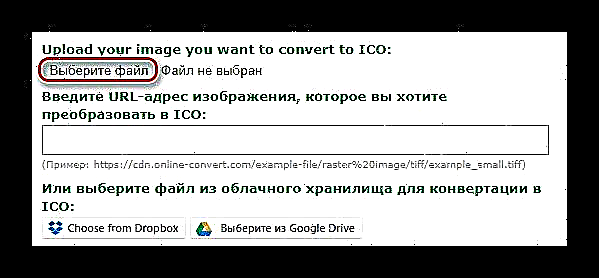
Və ya şəkli linkdən və ya bulud anbarından yükləyin. - Müəyyən bir qətnamə ilə ICO sənədinə ehtiyacınız varsa, məsələn, favicon üçün 16 × 16, sahədə "Boyutlandır" bölmə "Ətraflı parametrlər" gələcək simgənin eni və boyunu daxil edin.
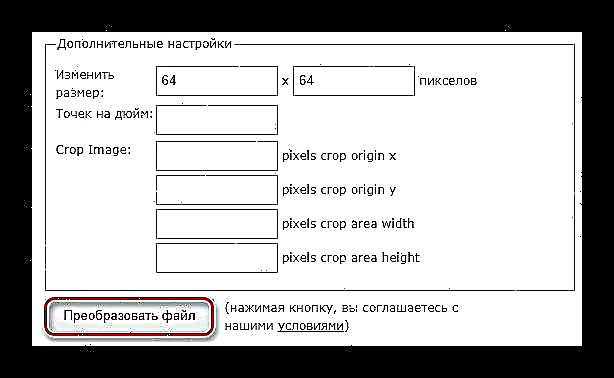
Sonra yalnız düyməni vurun Fayl çevirmək. - Bir neçə saniyədən sonra forma mesajı alacaqsınız "Faylınız uğurla çevrildi", və şəkil avtomatik olaraq kompüterinizin yaddaşında saxlanacaqdır.

Gördüyünüz kimi, Online-Convert veb saytından istifadə edərək ICO simvolu yaratmaq heç də çətin deyil və bu yalnız bir neçə siçan vuruşunda edilir.
Həm də oxuyun:
PNG şəkillərini ICO-ya çevirin
Jpg-ni ico-a necə çevirmək olar
Hansı xidmətdən istifadə etdiyinizə gəlincə, yalnız bir xəbərdarlıq var və bunun üçün yaradılan nişanlardan istifadə etmək niyyətiniz var. Beləliklə, bir favicon simgesinə ehtiyacınız varsa, yuxarıda göstərilən vasitələrdən mütləq hər hansı birini edəcəyik. Ancaq digər məqsədlər üçün, məsələn, proqram təminatını hazırlayarkən, tamamilə fərqli ölçüdə olan ICO şəkillərindən istifadə edilə bilər, buna görə X-Icon Editor və ya Online-Convert kimi universal həllərdən istifadə etmək daha yaxşıdır.